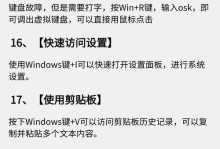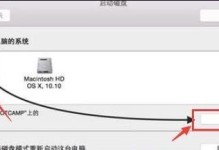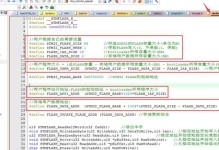在使用电脑的过程中,有时候我们会遇到电脑开机后出现磁盘错误的情况。这种问题往往会导致电脑无法正常启动,严重影响我们的工作和生活。掌握一些解决电脑开机后磁盘错误的方法变得尤为重要。本文将介绍一些有效的技巧,帮助读者快速解决这类问题。
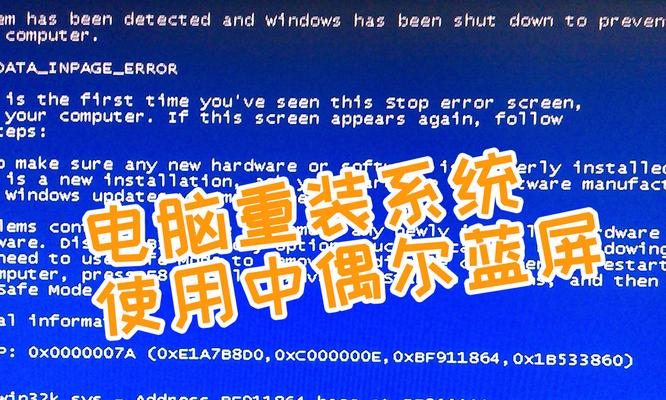
一、检查电脑硬件连接情况
我们需要检查电脑硬件连接情况,包括硬盘、数据线等。确保这些硬件设备连接牢固,并且没有松动或者损坏。如果发现有问题,及时修复或更换相关设备。
二、排除软件冲突
有时候,磁盘错误可能是由于某些软件冲突导致的。在这种情况下,我们可以尝试进入安全模式启动电脑,以排除软件冲突的可能性。进入安全模式后,可以逐个禁用最近安装的软件,直到找到引起磁盘错误的罪魁祸首。

三、修复硬盘错误
如果磁盘错误是由硬盘问题引起的,我们可以尝试使用系统自带的工具来修复。在Windows系统中,可以使用磁盘检查工具(CHKDSK)来扫描和修复硬盘错误。打开命令提示符窗口,输入“CHKDSKC:/f”命令,其中C代表系统安装的硬盘盘符,/f表示修复错误。
四、清理硬盘垃圾文件
硬盘垃圾文件过多也会导致磁盘错误的出现。我们可以使用系统自带的磁盘清理工具来清理硬盘上的垃圾文件。打开“我的电脑”,右击选择需要清理的硬盘,点击“属性”-“磁盘清理”,选择需要清理的文件类型,然后点击“确定”即可开始清理。
五、更新驱动程序
有时候,磁盘错误可能是由于过时的驱动程序引起的。我们可以尝试更新硬盘驱动程序,以解决这个问题。打开设备管理器,找到硬盘驱动程序,右击选择“更新驱动程序”,然后选择自动更新驱动程序。系统会自动搜索并下载最新的驱动程序。
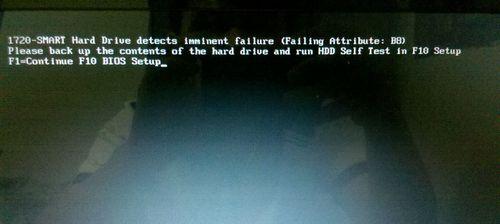
六、使用修复工具
如果以上方法都无法解决问题,我们可以尝试使用专门的修复工具来修复磁盘错误。比如,可以使用EaseUS分区助手、DiskGenius等工具来进行磁盘修复。这些工具具有较强的修复能力,可以帮助我们解决各种磁盘错误。
七、恢复系统到之前的状态
如果在电脑出现磁盘错误之前,我们曾经备份过系统或者创建了系统还原点,那么我们可以尝试将系统恢复到之前的状态。打开控制面板,选择“系统和安全”-“恢复”-“打开系统还原”,然后选择一个合适的还原点进行恢复。
八、重新安装操作系统
如果以上方法都无法解决问题,那么我们可以考虑重新安装操作系统。重新安装操作系统可以清除硬盘上的所有数据和错误,从而解决磁盘错误。在重新安装之前,一定要备份好重要的数据。
九、检查硬盘状态
为了确保磁盘错误不再出现,我们可以使用硬盘健康检测工具来检查硬盘状态。这些工具可以检测硬盘的健康程度和性能情况,并提供相关报告和建议。比较常用的硬盘健康检测工具包括CrystalDiskInfo、HDTune等。
十、定期清理电脑
定期清理电脑可以帮助我们预防磁盘错误的发生。清理电脑包括删除不需要的文件、清理注册表、优化系统等操作。可以使用系统自带的清理工具,也可以使用第三方优化软件。
十一、注意电脑使用环境
电脑使用环境也会对硬盘产生影响。尽量避免在高温、潮湿或者尘埃较多的环境中使用电脑,这些因素都会加速硬盘老化和损坏。
十二、及时备份重要数据
在遇到磁盘错误之前,我们应该养成及时备份重要数据的习惯。备份数据可以确保即使出现硬盘错误,我们仍然能够保留重要的文件和资料。
十三、了解常见问题及解决方法
学习一些常见的磁盘错误问题及其解决方法也是非常有帮助的。我们可以通过阅读相关的技术文档、在线论坛等途径,了解更多关于磁盘错误的知识。
十四、寻求专业帮助
如果以上方法都无法解决问题,我们可以考虑寻求专业的帮助。专业的技术人员可以根据具体情况给出更准确、更有效的解决方案。
十五、
电脑开机后出现磁盘错误是一个常见的问题,但我们可以通过一些简单的方法来解决。本文介绍了15个解决电脑开机后磁盘错误的方法,包括检查硬件连接、排除软件冲突、修复硬盘错误等。希望本文能够帮助读者快速解决磁盘错误问题,确保电脑正常运行。